mac输入法快捷键,详细教您Mac怎么切换输入法
- 分类:win7 发布时间: 2018年04月02日 13:26:05
windows系统的输入法切换,我们已经和熟练,但是在mac系统下 输入法的切换,可能还有点陌生,对于刚接触Mac系统的用户可能不知道怎么切换输入法,因为与Windows的操作不一样,为此,小编就给大家准备了Mac切换输入法的图文教程了。
我们都知道,MAC苹果电脑的操作方式跟windows系统操作不同,而且Mac是很多人都不了解的一个系统,而作为使用MAC苹果的新手用户,想要用快捷键快速切换输入法,却不知道Mac输入法切换快捷键有哪些?下面,小编就来跟大家分享Mac切换输入法的操作了。
Mac怎么切换输入法
在Mac电脑中打开“系统偏好设置”应用
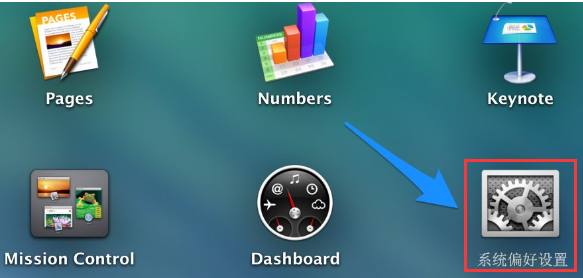
Mac电脑图解-1
在系统偏好设置窗口中点击打开“键盘”图标
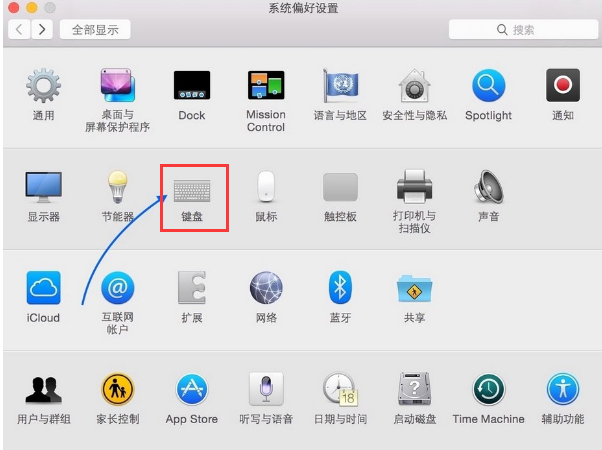
快捷键电脑图解-2
在键盘设置窗口中请点击顶部的“输入源”一栏
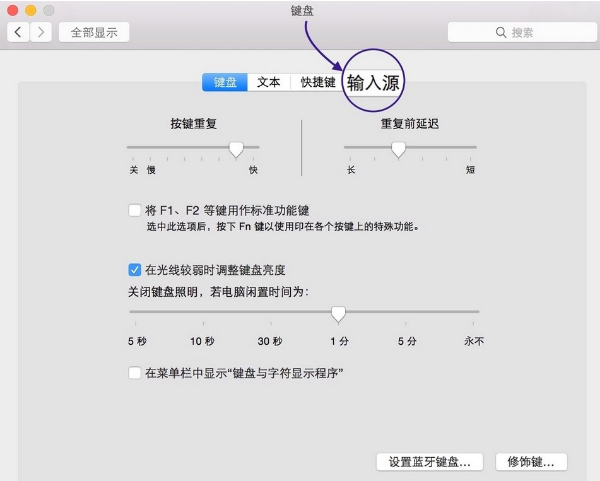
切换输入法电脑图解-3
在输入源窗口的左侧即可看到当前系统中安装的所有输入法了,如果要添加新输入法请点击左下方的“+”按钮。
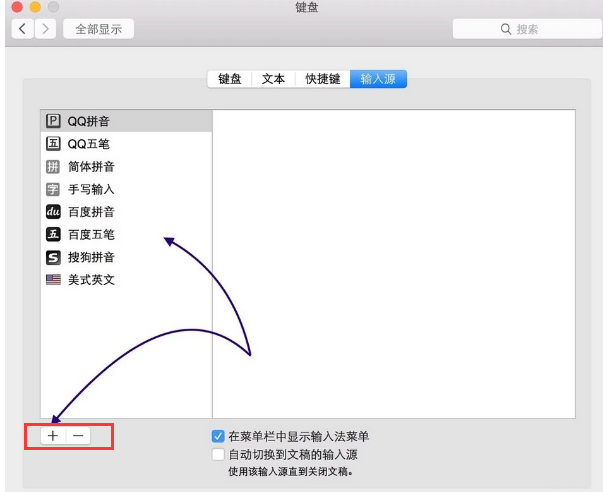
输入法电脑图解-4
随后选择想要添加的新键盘输入源就好。
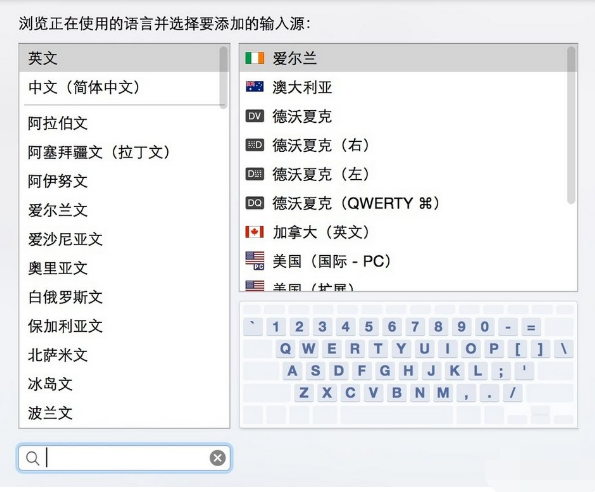
输入法电脑图解-5
苹果输入法切换快捷键:
在Windows系统中,可以按Ctrl+空格键来切换不同的输入法。
在苹果Mac 电脑中,可以通过 Command+空格键来切换不同的输入法。
在键盘的切换快键键设置中,可以看到。
另外如果是要顺序切换下一个输入的快捷键是Option+Command+空格键。
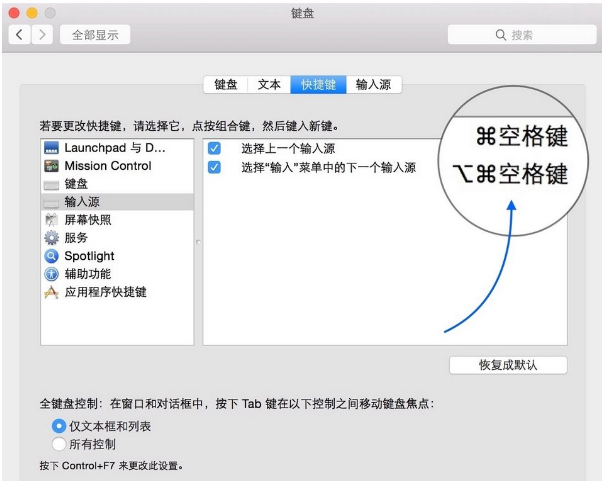
快捷键电脑图解-6
当然,也可以直接在点击屏幕顶部的输入法来切换。
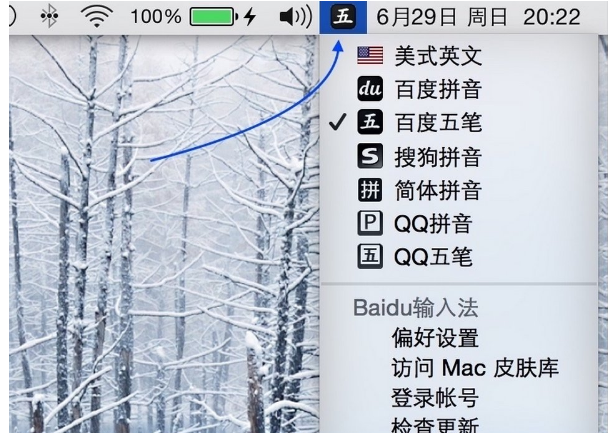
快捷键电脑图解-7
以上就是Mac切换输入法的操作了。
猜您喜欢
- 酷睿i7,详细教您酷睿i7和i5有什么区别..2018/04/03
- ksafe是什么文件夹,详细教您ksafe是什..2018/06/21
- win7旗舰版密钥操作教程2017/10/12
- 主编教您win7开机启动项怎么设置..2019/01/29
- 如何重装电脑系统win7步骤2022/05/27
- 怎么安装win7系统步骤2022/10/07
相关推荐
- 手机如何投屏到win7电脑上 2021-03-13
- 详细教您win7查看mac地址的方法.. 2018-10-31
- 教你win7怎么更换桌面背景 2018-11-12
- 笔记本电脑没声音怎么解决的方法 教程.. 2021-07-26
- onekey ghost安装win7系统教程 2022-01-25
- 聊天记录删除了怎么恢复,详细教您微信.. 2018-10-10




 粤公网安备 44130202001059号
粤公网安备 44130202001059号